基本スプレッドシートは日本無視な考え方が横行してるので、「¥」ボタンがあるじゃない!って思ってクリックしてみると悲しい結果に。
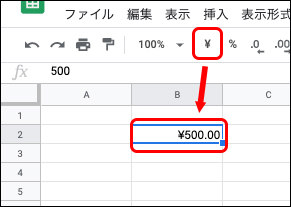
誰が使うねん。
Googleは日本人の意見も聞くべきだと思います。
とか言っても直りゃしないので、自分で設定しましょっておはなし。
よくよく考えたらエクセルさんも。。。
よくよく考えてみると、エクセルさんもは「¥」ボタンが無いっちゅうはなし。
あれ、Googleさんの方が日本のことを考えてくれてる?
そもそも、「円」表記なんてしない?
いやするでしょ。
日本人ならするでしょ。
円を表示させまSHOW
表示させたいセルを選択して、「123」→「表示形式の詳細設定」→「カスタム数値形式」と進む
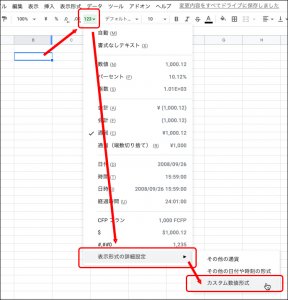
ちなみに
「#,###”円”」
→ 0表示なしで、3桁カンマ区切り
*数字を入力しないと「円」は表示されない、0を入力すると円だけ表示される
「#,##0″円”」
→ 0表示をさせつつ、3桁カンマ区切り
「0″円”」
→ 0表示をさせつつ、3桁カンマ区切りなし
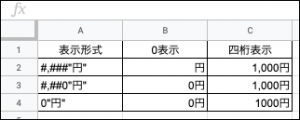
こんな違いがございますぜよ。
おむすび
通常だと別にいるかどうかはわからんけれど、円とドルとかが混在しているときは、はっきりさせるためにも「円」表示がほしいなって思うの。
まぁいろいろと表示させることができるので、遊んでみるといいと思うの。


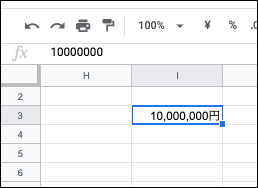


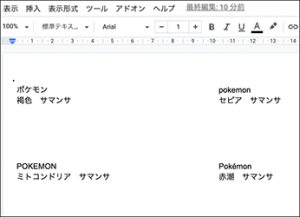

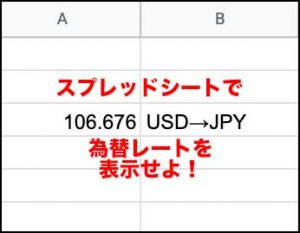



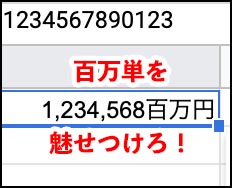
コメント